I-edit ang mga PDF file na gusto lamang ng vector mga bagay. Maaari mong piliin, sukat, ilipat at i-rotate ang lahat ng mga bagay (teksto, mga larawan, at mga linya) na may ilang mga pag-click ng mouse. Gamit ang tool Libreng teksto edit maaari mong baguhin ang umiiral na mga teksto tulad ng isang text editor. Kung pinindot mo Bumalik isang line break ay ipinasok at ang lahat ng mga sumusunod na bagay teksto ay ilipat pababa. Ito bagong uri ng PDF Editor ay mas mabilis sa dahil sa mga bagong konsepto bagay.
Ano ang bagong sa paglabas:
Bago sa bersyon 4.5: 1) Pagpipilian / Mga Estilo ng user interface (21 iba't ibang mga estilo para sa user interface) 2) Page / Alisin ang puting mga margin ... (Awtomatikong inaalis ang puting mga margin sa isang click ng mouse) 3) ng Pahina / I-crop lahat ng mga pahina ... (Pumili ng isang crop area. Pagkatapos ng programa ay nalalapat lugar ng crop sa lahat ng mga pahina). 4) Mga Pahina / Pages na / Split sa magkahiwalay na mga file sa pamamagitan ng antas ng bookmark ... 5) PDF watermark Kasama na ngayon sa ilalim ng Advanced / Batch-uusap / Magdagdag ng teksto at larawan sa maramihang mga file na PDF ... (ka maaaring magdagdag ng teksto at isang larawan sa maramihang PDF file.) 6) Teksto / Pagsamahin ang mga bagay na teksto sa tabi ng bawat isa ... Madalas beses ang mga bagay na teksto ay hinati sa maraming solong bagay, kahit sa loob ng isang salita o sa loob ng isang pangungusap bagong bagay teksto maaaring magsimula. Maaari mong ayusin ang isyung ito ngayon gamit ang isang mouse click (dapat na tumugma sa ganap na ganap ang font, laki at posisyon ng mga bagay na teksto). 7) Advanced / JavaScript ... Maaari mong i-edit o tanggalin dokumento JavaScript dito o maaari kang magdagdag ng mga bagong JavaScript. Ito ang JavaScript ay pinaandar kapag binuksan mo ang file na PDF. 8) parameter Command linya ng JavaScript: Gamit ang command line: pdfeditor.exe JavaScript "c: testtest.pdf" "c: testtest.js" maaaring idagdag ang test.js file ng JavaScript sa mga PDF file test.pdf. 9) Isang mensahe maipapakita kapag binubuksan ang mga PDF file (Advanced / JavaScript ...). Maaari kang magdagdag ng paunang natukoy na programa JavaScript nang hindi nalalaman ng programming upang magpakita ng mensahe kapag binubuksan ang PDF file. 10) ang isang expiration date para sa mga PDF file ay maaaring itakda (Advanced / JavaScript ...). Maaari kang magdagdag ng paunang natukoy na programa JavaScript nang hindi nalalaman ng programming upang magtakda ng isang petsa ng expiration para sa mga PDF file. 11) lapad Forms / Pagpipilian / Pag-setup ng grid para sa mga field ng form ... 12) Pagpili / font / Baguhin ang laki ng font (maaaring baguhin ang laki ng font ng lahat ng napiling mga bagay nang sabay-sabay). 13) Advanced / Magdagdag ng larawan sa background ... Isang larawan ang maaaring ilagay sa lahat ng mga pahina o isang pahina ng galit sa background o may transparency sa harapan. 14) Advanced / Naka-embed na mga file ... Maaari kang mag-save ng mga file na naka-attach sa mga PDF file sa hard disk, maaari mong tanggalin ang attachment o maaari kang magdagdag ng mga bagong attachment sa PDF file. 15) na nilalaman ng lahat ng mga pahina Advanced / Center ... Ilipat ang nilalaman ng mga pahina upang ang doon ay isang pantay na halaga ng puwang sa kaliwang bahagi at sa kanang bahagi ng pahina. 16) Advanced / Itakda ang paraan ng compression para sa mga larawan ... Makakakuha ka ng isang pangkalahatang-ideya kung gaano kalaki ang espasyo sumasakop sa mga larawan. Maaari mong itakda ang paraan ng compression o mga indibidwal na mga larawan sa JPEG, JPEG200 o JBIG2. 17) Paghahanap / palitan: "" Maaari mong gamitin ang karakter bilang wildcard para sa isang solong character ng anumang uri. 18) I-save bilang PNG. Maaari na ngayong i-save din ng programa ang mga larawan bilang PNG. 19)-scan na Teksto Editor: Maaari mo na ngayong i-rotate rin ang pahina dito. Kadalasan beses nagkaroon ng problema na ang mga larawan ay nai-scan sa isang pag-ikot at ipinapakita lamang tuwid sa pamamagitan ng pag-ikot ng lohikal na pahina. Teksto 20) Teksto / Magdagdag: Isang kanan pakaliwa pagsulat mode ay maaaring aktibo para sa Arabic at Hebrew text. 21) I-edit / Kopyahin ang teksto sa clipboard (Kopyahin ang teksto ng mga napiling bagay nang direkta sa isa pang application tulad ng salita). 22) Ipasok ang numero ng pahina: Ang isang bagong may-ari ng lugar para sa mga bilang ng pahina ay magagamit. Hindi lamang para sa kasalukuyang pahina (upang magdagdag ng isang bagay tulad pahina 1 ng 10 halimbawa). Sa mga nakaraang bersyon maaari mong idagdag ang "1", ngunit hindi ang "10". 23) Lumikha ng mga bookmark na walang patutunguhan (hindi mo maaaring gusto ng isang link para sa kabanata sa mas mataas na antas halimbawa). 24) Advanced / Baguhin ang font ng lahat ng mga bagay text ... Maaari mo na ngayong ring baguhin ang laki ng font ng lahat ng mga bagay na teksto. 25) selyo ng Larawan ay maaari na ngayong idinagdag sa lahat ng mga pahina nang sabay-sabay. 26) field Form: Maaari mo na ngayong piliin ang kulay ng font, kulay ng background, kulay ang border at ang lapad ng border para sa mga field ng form. 27) Ang programa ay nalalapat ang mga aktwal na pahina sa tab sheet "Mga Pahina" at "Mga Bookmark", kapag lumipat ka mula sa tab sheet "I-edit" sa isa sa iba pang tab sheet. 28) Upang tanggalin ang isang pahina ay din posible na ngayon sa menu ng konteksto na nagpa-pop up kung gawin sa iyo ng karapatang mouse-click sa isang walang laman na lugar sa pahina o sa tabi ng pahina. 29) ang File / I-export / I-export bilang text file na may hindi nakikitang mga bagay text ... Maaari mong i-export ang teksto na kung saan ay nilikha mula sa isang OCR programa na naglalagay ng mga kinikilalang teksto bilang invisible teksto object sa likod ng mga scan na larawan. 30) ang File / Mag-import ng text file ... Mag-import ng isang umiiral na file ng teksto. Kung walang PDF file ay binuksan ng isang bagong PDF file ay nilikha. 31) I-edit ang / I-paste ang teksto mula sa clipboard at piliin ang posisyon ... Maaari kang mag-paste ng teksto kung saan ay kinopya sa ibang programa tulad ng Word sa mga PDF file. 32) Kung hawak mo ang CTRL key down at pag-zoom gamit ang mouse wheel sa dulo ng pointer ng mouse tumutukoy ngayon sa gitna ng naka-zoom na lugar. 33) Ipakita / Ipakita ang tugatog puntos para sa vector mga bagay. Maaari mong i-deactivate ang display ng tugatog puntos. Kung maraming tugatog mga punto sa PDF file sa display ay magiging magkano ang mas malinaw sa ganitong paraan.
Mga Limitasyon :
Watermark sa output

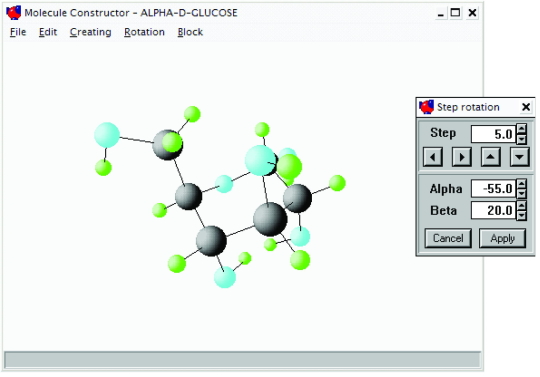
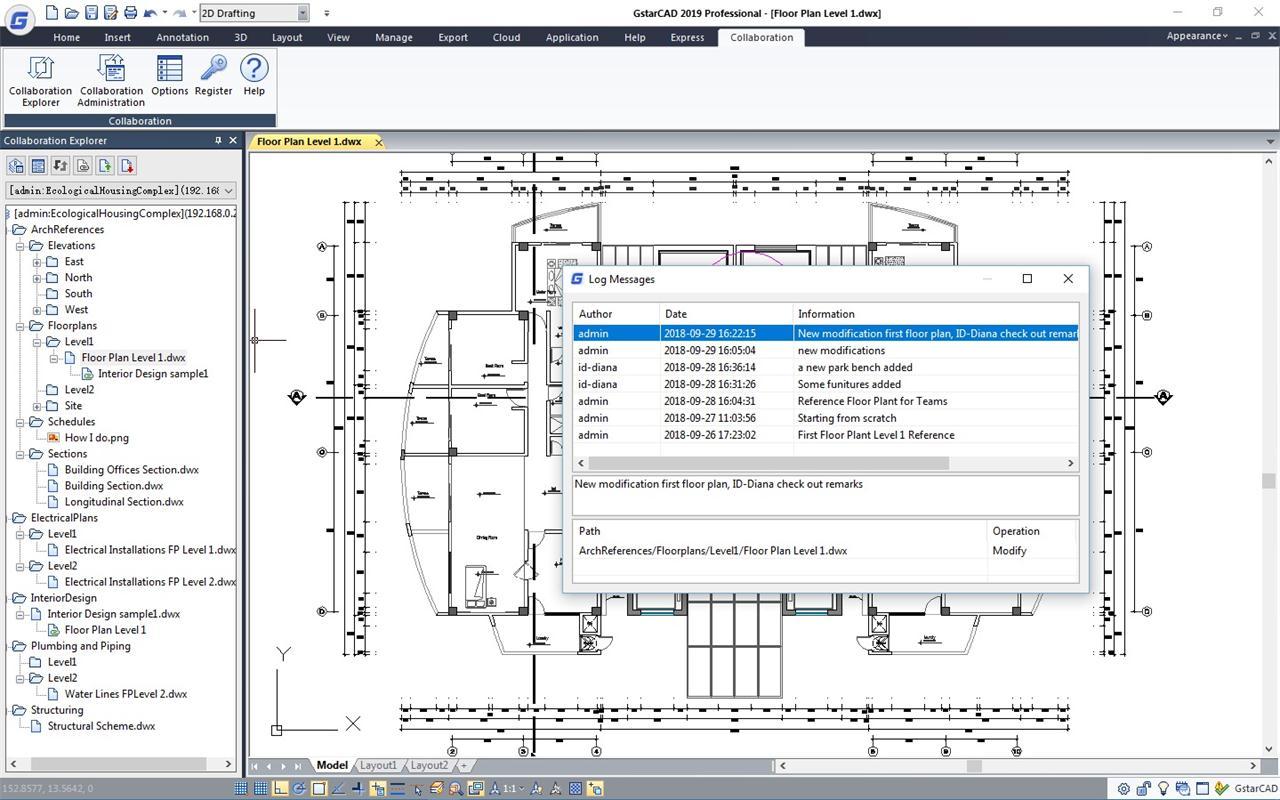
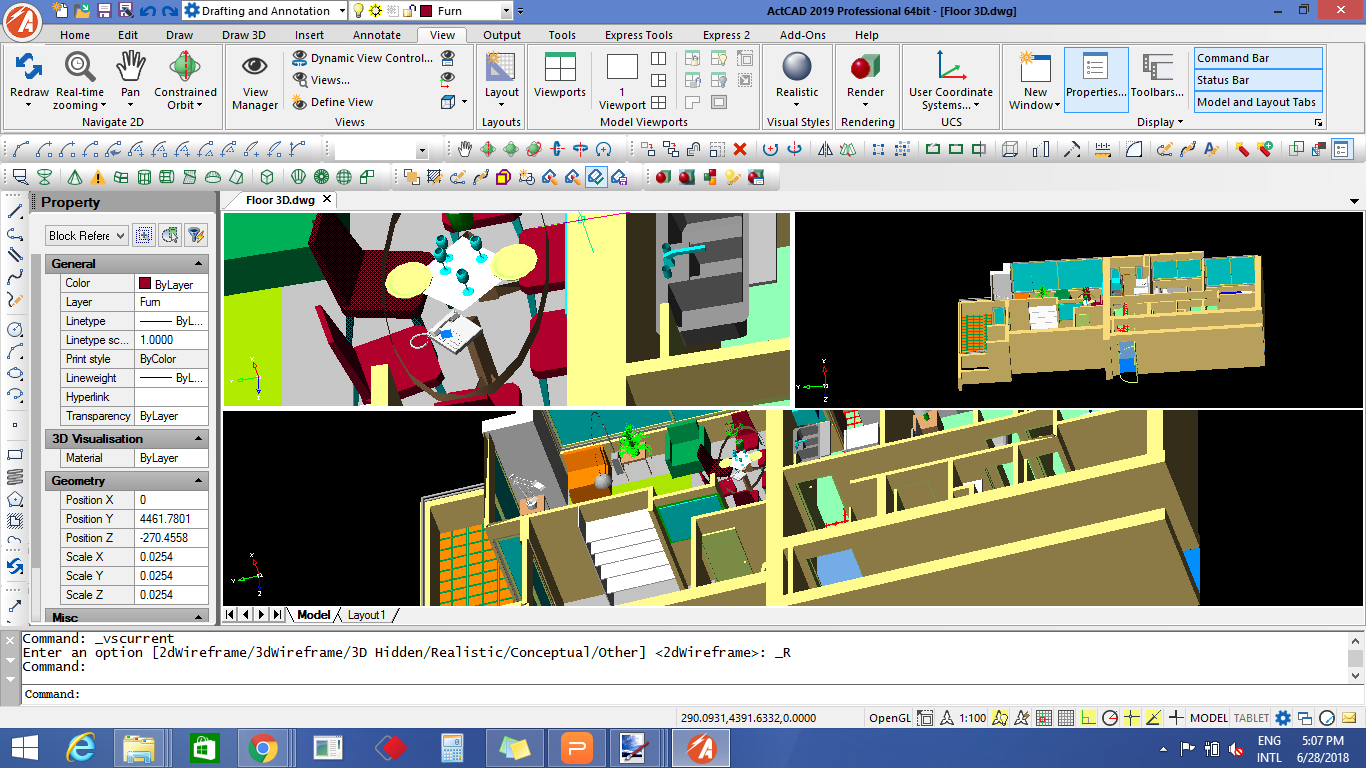
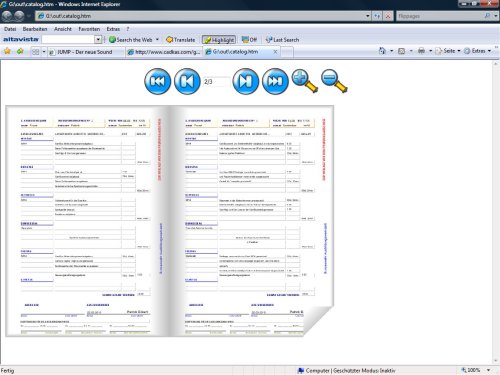
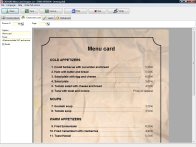
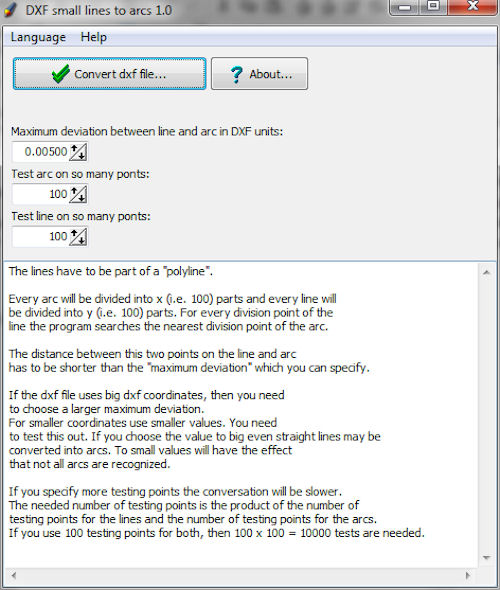
Mga Komento hindi natagpuan